Top 3 Lösungen: iPhone gelöschte Fotos wiederherstellen nach iOS 17 Upgrade auf Windows und Mac
Apple enthüllte schließlich das neueste iOS Version auf der WWDC Developers Conference mit vielen neuen Features und Fehlerbehebung. Die meisten Benutzer können ihr iPhone einfach auf iOS 17 drahtlos oder mit iTunes aktualisieren, aber es gibt noch einige Benutzer während des Updates abstürzen und verlieren einige wichtige Daten wie Fotos, Nachrichten, Kontakte usw. Wenn Sie leider nach dem Update Fotos verloren haben, können Sie wählen, auf iOS 10 zu degradieren oder diese iPhone verlorene Fotos wiederherzustellen und wir bieten Ihnen 3 Methoden zur Wiederherstellung gelöschter oder verlorener Fotos vom iPhone X / 11 / 12 / 13 mini / SE / XR / 14 / 15 nach iOS 17/16 Upgrade kostlos am Mac/ohne PC/ohne Root/ohne Backup/ohne iTunes/ohne Jailbreak wiedezurherstellen an. Egal, dass Sie eine Backup gemacht haben oder nicht, Sie können einen Weg bekommen, um das, was Sie verloren haben, zu finden.
- Lösung 1: Verschwundene Bilder von iCloud Backup abrufen
- Lösung 2: Verlorene Kamera Bilder aus dem iTunes-Backup finden
- Lösung 3: Verlorene Fotos mit iPhone Daten Recovery nach iOS 17 Upgrade wiederherstellen(kein Backup erforderlich)
Lösung 1: Verschwundene Bilder von iCloud Backup abrufen
Wenn Sie das iCloud-Backup einschalten, wird es automatisch Ihre Geräte-Daten regelmäßig sichern und Sie vergewissern sich, dass Ihr iPhone mit einer stabilen Wi-Fi-Netzwerkverbindung verbunden ist.
1. Wenn Sie Ihr Gerät bereits eingerichtet haben, gehen Sie zu Einstellungen> Allgemein> Alle Inhalte und Einstellungen auf Ihrem iPhone löschen.
2. Danach folgen Sie den Anweisungen auf dem Bildschirm, bis Sie den Bildschirm Apps & Daten erreichen, und tippen Sie dann “aus iCloud Backup wiederherstellen”.
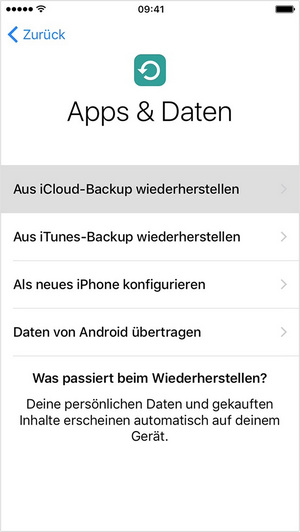
3. Melden Sie sich bei ICloud mit Ihrer Apple ID an und wählen Sie eine Backup aus, wiederzuherstellen.
Lösung 2: Verlorene Kamera Bilder aus dem iTunes Backup finden
Es wird immer empfohlen, Ihr iPhone mit iTunes zu sichern, bevor Sie im Falle eines Datenverlustes während des Updates ein Upgrade durchführen. Wenn Sie schon vorbereitet sind, folgen Sie den Schritten unten, um verlorene Bilder vom iPhone nach dem iOS Upgrade wiederherzustellen.
1. Öffnen Sie iTunes auf dem Mac oder PC, mit denen Sie Ihr Gerät gesichert haben.
2. Verbinden Sie Ihr Gerät durch einen USB-Kabel mit Ihrem Computer. Wählen Sie Ihren iPhone, wenn es in iTunes erscheint.
3. Wählen Sie eine Backup aus und klicken Sie auf Wiederherstellen, um die Backup auf Ihrem iPhone wiederherzustellen.
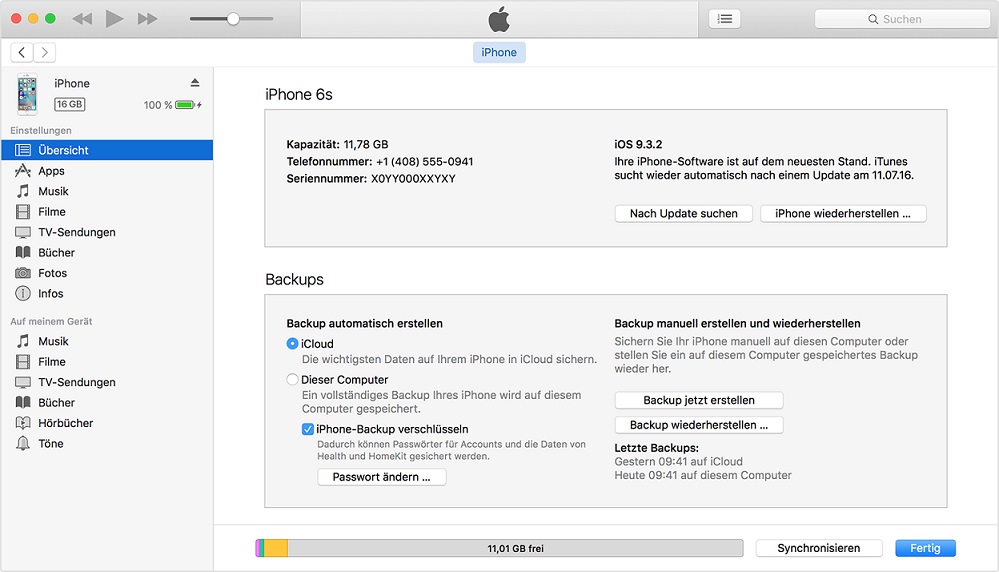
Lösung 3: Gelöschte Fotos mit iPhone Daten Recovery nach iOS 17 Upgrade wiederherstellen(kein Backup erforderlich)
Vergessen Sie, Ihr Gerät vor dem Upgrade zu sichern? Kann nicht von iTunes oder iCloud Backup nach iOS Upgrade wiederherstellen, weil dein Telefon einfriert? Oder möchten Sie selektiv Daten aus iTunes / iCloud Backup extrahieren, anstatt die gesamten Backup-Dateien wiederherzustellen? Tenorshare UltData ist jetzt die beste Wahl. Es ist ein iphone gelöschte bilder wiederherstellen app/freeware. Das Wichtigste ist, dass es iPhone Daten direket vom iPhone ohne Backup und ohne iCould Backup wiederherstellen kann.
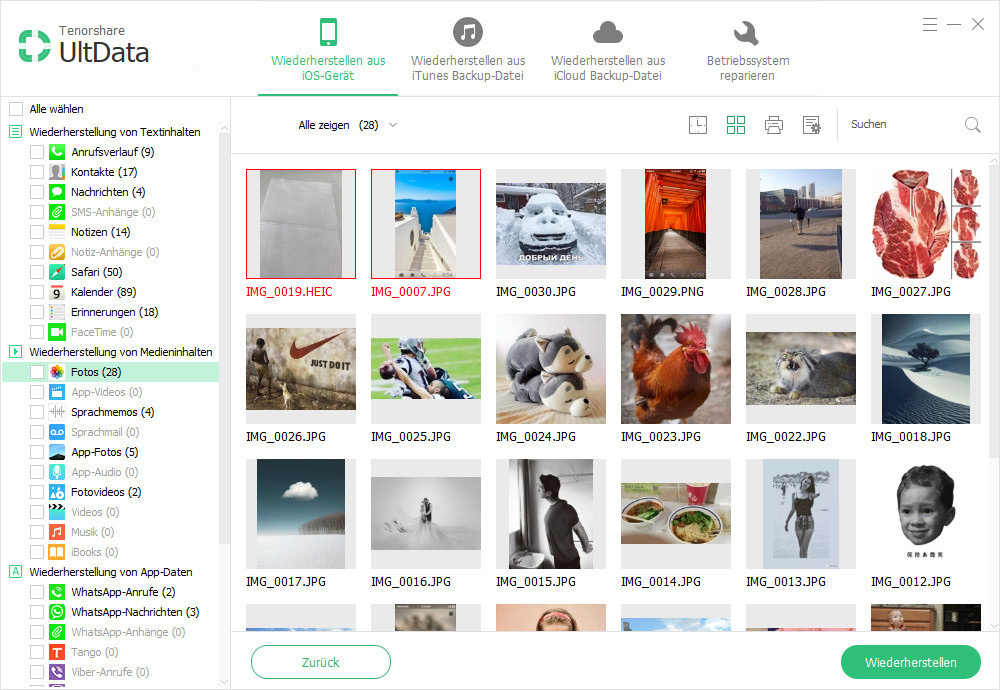
Wiederherstellung verlorener iPhone Fotos ohne Backup:
Direkt scannen Sie Ihren Telefonspeicher und schauen Sie gelöschte Fotos auf Ihrem iPhone. Keine Sicherungsdatei benötigt.
Schritt 1. Starten Sie UltData >> Auf „Vertrauen“ tippen, wenn eine Pop-up-Fenster an zeigt >> Auf „Scan starten“ zum Scan aller Fotos auf Ihrem Gerät klicken.
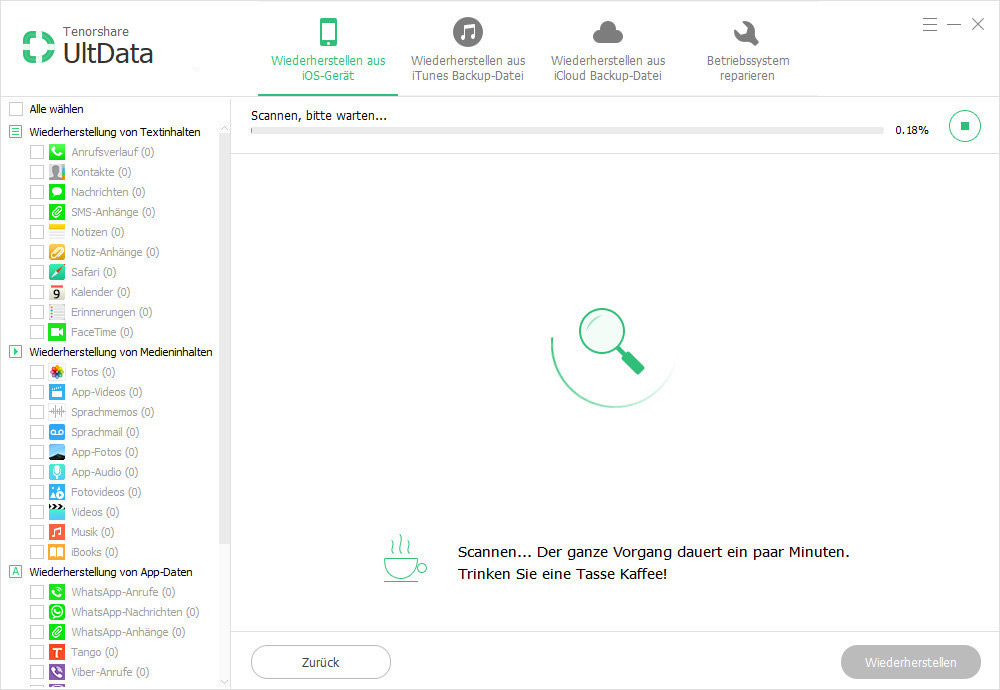
Schritt 2. Nachdem der Scan erledigt ist, wird eine Vorschau von den Dateien in der Schnittstelle angezeigt. Sie können auf ein Bild doppel klicken, um das große Bild anzusehen.
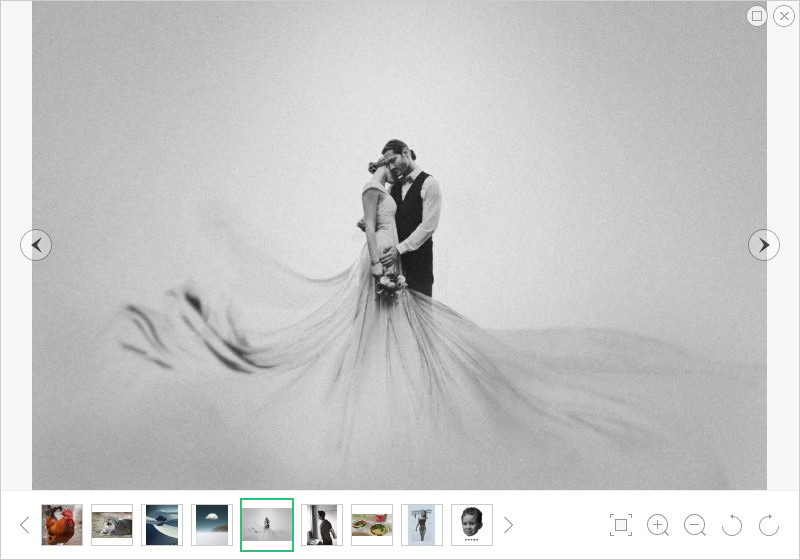
Schritt 3. Mit der Hilfe von den Button können Sie diese Daten detailliert überprüfen und sich entscheiden, welche Daten Sie wiederherstellen möchten.
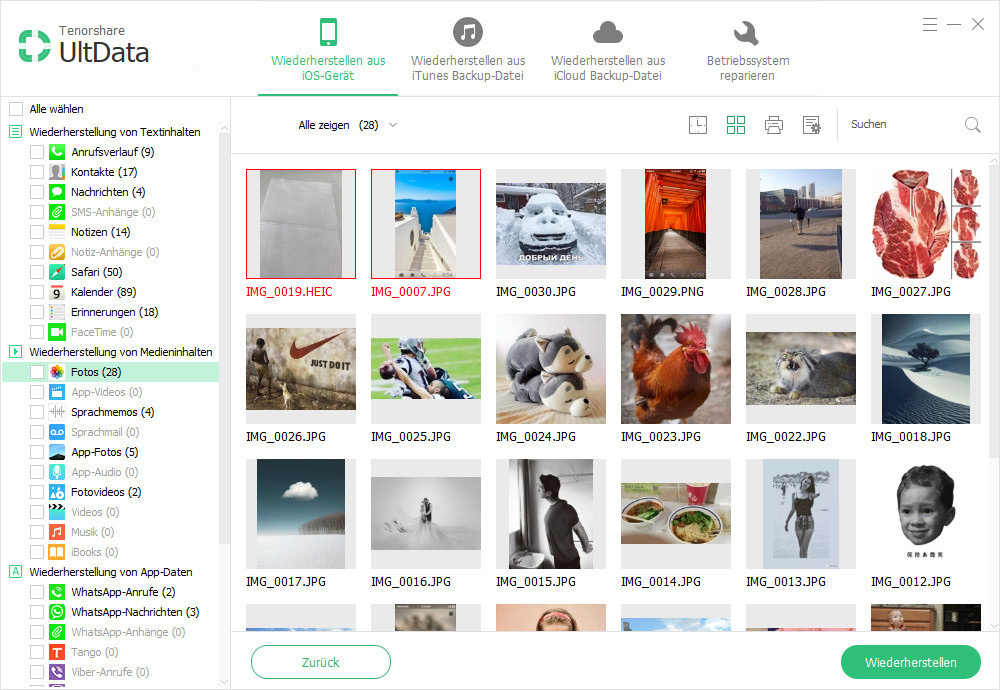
Durch UltData kann man nicht nur die Daten vom iOS Gerät direkt wiederherstellen, sondern auch die Daten aus iTunes Backup und aus iCould Backups zurückholen. Wenn Sie Lust haben, klicken Sie hier.
Ich hoffe, Sie haben eine klare Vorstellung davon, wie Sie verlorene Fotos vom iPhone finden können, wenn iphone Bilder app nach backup/auf pc verschwunden, iPhone Absturz Fotos plötzlich all weg nach backup/nach wiederherstellung/nach reparatur, iPhone Bilder gelöscht trotzdem kein speicherplatz. Und wenn Sie noch kein Upgrade auf iOS 17 haben, denken Sie daran, eine vollständige Sicherung Ihrer iOS-Daten im Voraus zu machen. Bitte teilen Sie diesen Artikel mit Ihren Freunden, wenn Sie denken, dass es hilfreich ist.







